고정 헤더 영역
상세 컨텐츠
본문
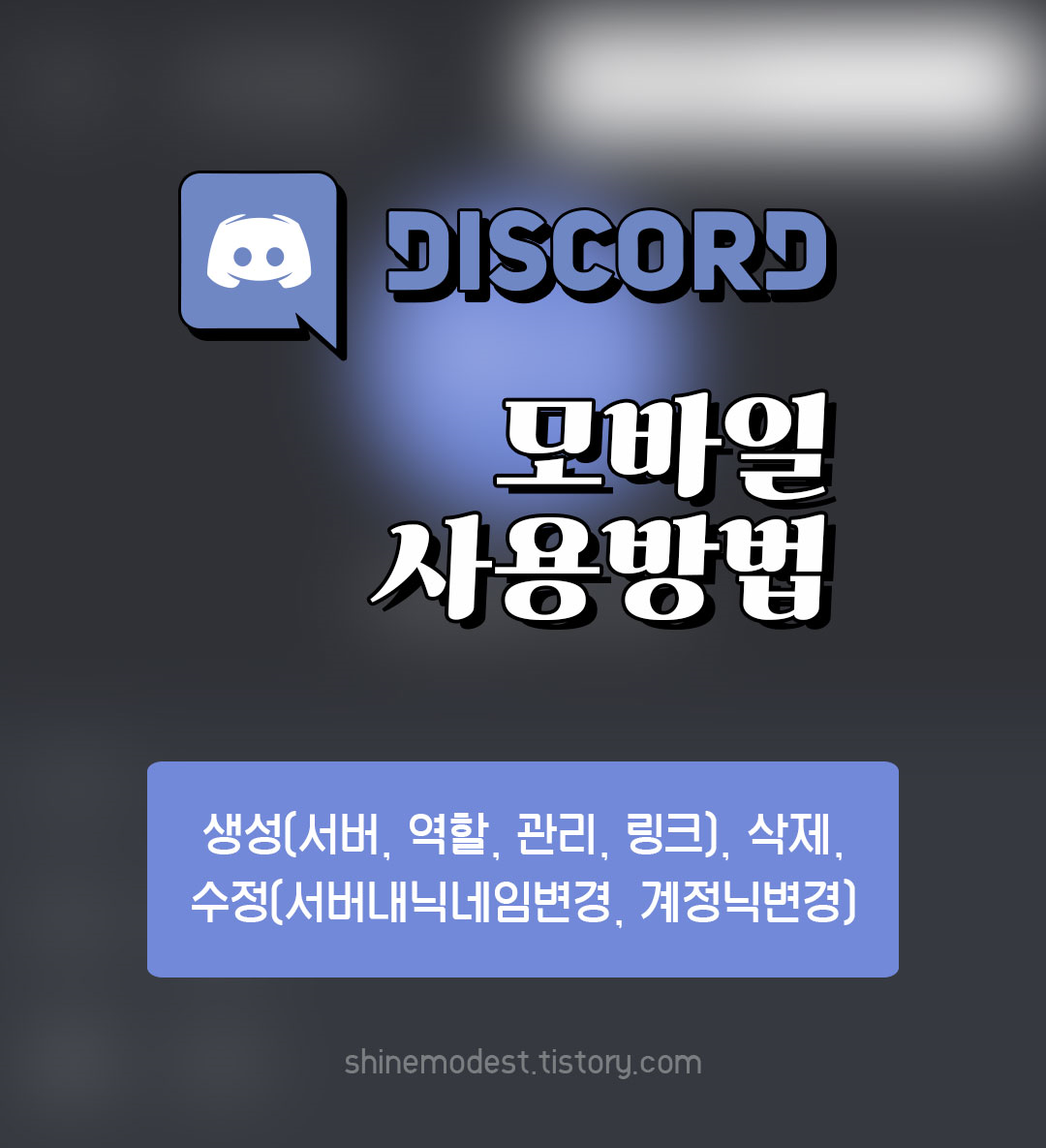
디스코드 모바일 사용방법! 빠밤 약 2년전 디스코드 서버 생성과 권한 관리 등에 대해서 포스팅한 적이 있습니다. 소올직히 제가 까먹으면 다시 보려고 포스팅했던거고 현재보다 퀄리티가 많이 떨어지는 포스팅이라 찾아오는 사람이 없을꺼라 생각했는데 그래도 보는 사람이 있더라구요. 그리고 이따위 말투로 요청 댓글이 달렸습니다.

https://shinemodest.tistory.com/85
디스코드)서버생성과 삭제, 그리고 권한부여
오늘은 디스코드에 대해 좀 더 자세히 알아보려합니다. 서버생성을 알아보려 이것저것 건드리다보니 디스코드가 정말 많은 기능들이 있는줄 알게되었거든요. 디스코드는 영상통화 및 화면공유
shinemodest.tistory.com
명령하는 것도 아니고 말투가 좆같지만 이 샛끼 말고도 모바일 버전이 궁금한 사람이 있을꺼 같아서 포스팅해보려합니다. 디스코드 모바일로 서버 생성, 삭제, 수정, 관리 하고 닉네임 변경하는 법과 서버 안에서만 닉네임 변경하는 방법, 또 관리자가 서버내에서 닉네임을 변경하는 법까지 모두 다뤄보도록 하겠습니다.
서버생성

디스코드 모바일 앱에서 좌측 +아이콘을 눌러주세요. 서버를 만들때도 이 아이콘을 누르지만 서버에 참가할때도 이 아이콘을 눌러서 참가 할 수 있습니다. 링크 자체를 입력해도 되고 복사해서 서버 참가하기에 눌러도 됩니다. 서버 만들기를 선택하면 서버를 만들 수 있습니다.

서버 이름은 차후에 변경 가능하니 대충 만든 후 서버 만들기를 눌러줍니다. 서버를 만든 직후에 우측과 같은 화면이 자동으로 생성됩니다. 초대하기 버튼을 눌러서 초대를 하여도 되고 링크를 공유하기 하여서 카카오톡에 공유하여도 되며 초대 또한 차후에 다시 가능함으로 설정을 마치기 전까지 초대를 하기 싫다면 좌측 상단의 X버튼을 눌러 그냥 넘어가도 됩니다.

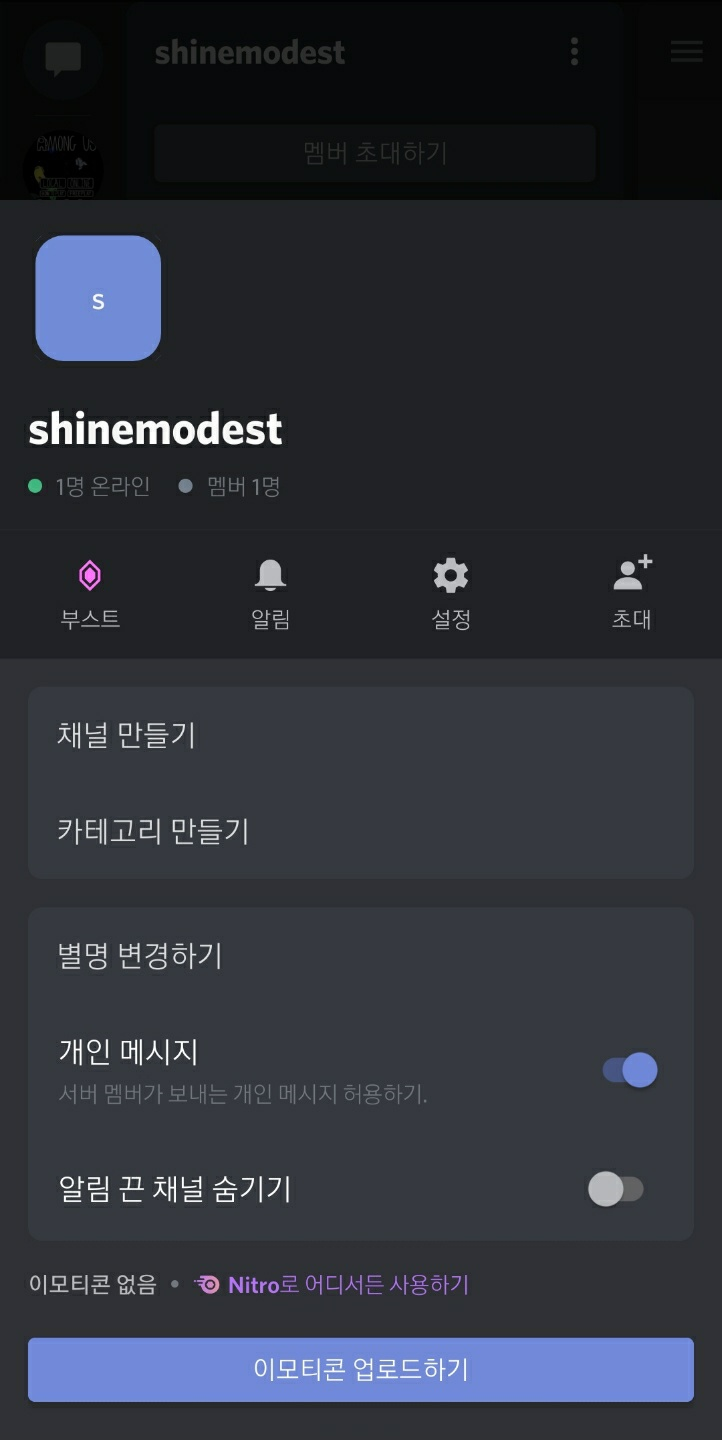
서버가 생성 된 것을 알 수 있습니다. 멤버 초대하기에 앞서 서버의 기본 설정을 변경해보겠습니다. 우측 상단의 멤버초대하기 옆에 점 3개가 세로로 나란히 있는 아이콘을 확인 하실 수 있습니다. 아이콘을 누르면 우측 화면과 같이 서버를 관리할 수 있는 창이 나옵니다.
서버 닉네임 변경과 사용자 이름 변경
1. 사용자 이름 변경하기
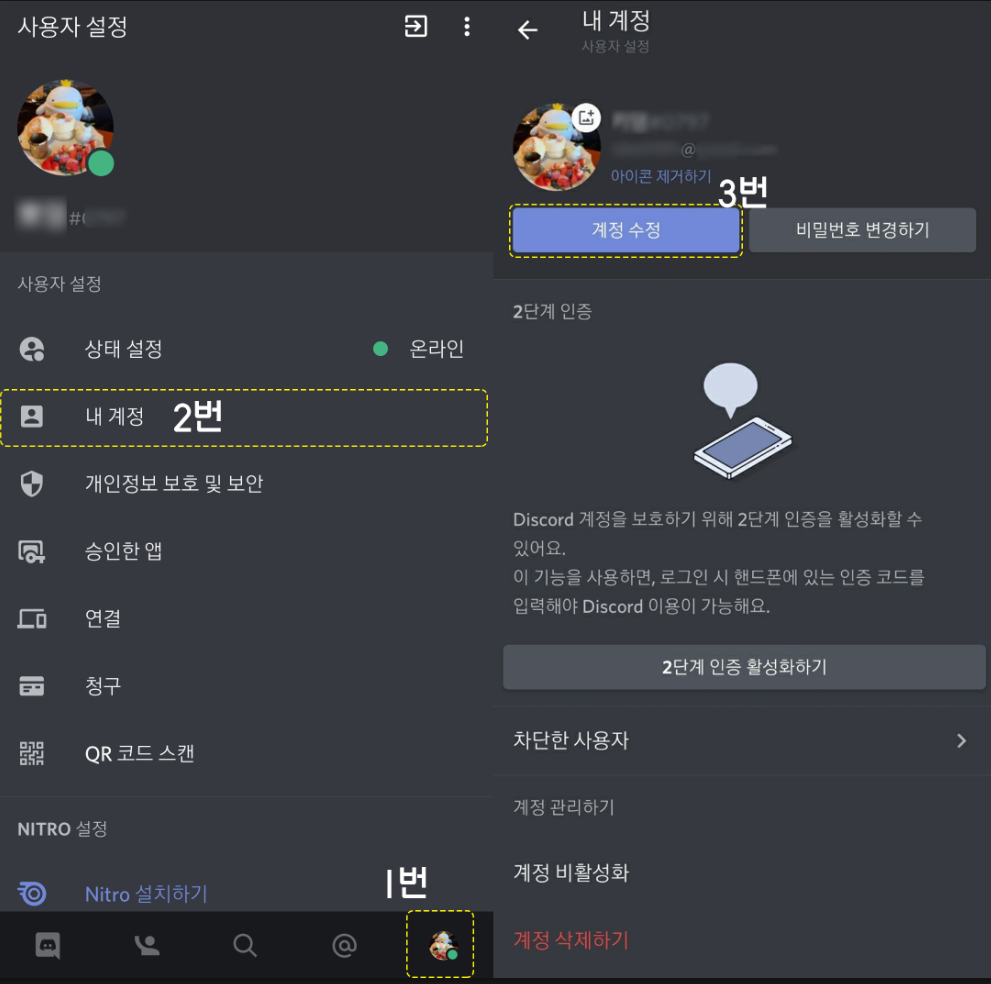
서버 내에서만 아닌 사용자 이름 자체를 변경하고 싶을떄는 하단 바에서 가장 우측 아이콘을 클릭해주세요. 좌측과 같은 화면이 나왔을때 내 계정을 누르고 계정수정을 해주면 됩니다. 차단한 사용자 관리나 계정 삭제 등도 이 곳에서 이루어집니다. 사용자명은 수시로 바꿀 수 있으며 사용자명만 알았다고 친구 추가를 할 수는 없습니다. 태그를 알아야 정확하게 검색하여 친구를 추가할 수 있는 시스템이며 태그를 변경하고 싶다면 Discord Nitro를 구독해야 변경할 수 있다고 합니다.
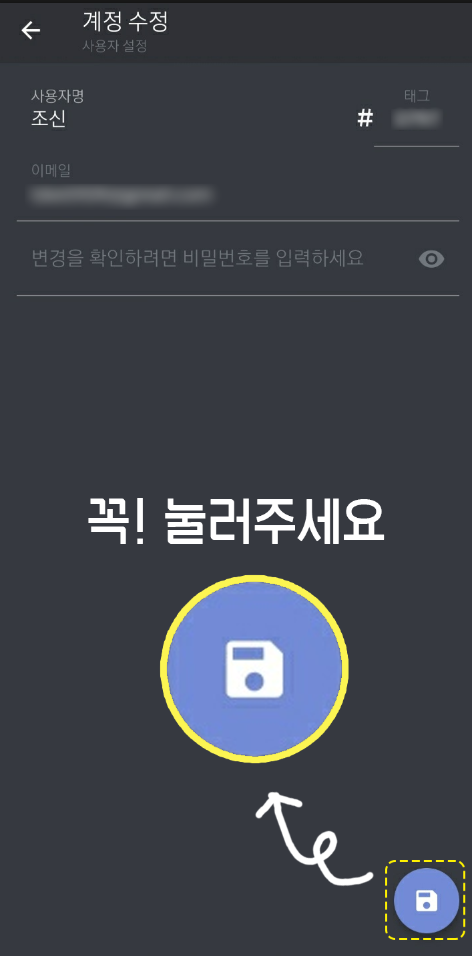
하단의 저장버튼을 누르지 않으면 저장되지 않으니 꼭 눌러주세요. 사실 누르지 않아도 누르라고 팝업창이 뜨긴 합니다. ㅋㅎㅋㅎ 다만 비밀번호를 다시 치는게 귀찮아서..
2. 해당 서버내에서 닉네임 바꾸기

맨 처음 서버 관리 들어가는 방법 알려드렸죠? 거기서 별명 변경하기를 선택하신 후 별명을 변경하시면 됩니다. 닉네임을 변경 후 확인하면 해당 서버에서만 닉네임이 변경 된 것을 확인 하실 수 있습니다. (포스팅을 몇 날 몇 일동안 미루며 찔끔찔끔 쓰다보니 캡쳐본이 뒤죽박죽이네요.. ㅎ)
카테고리와 채널

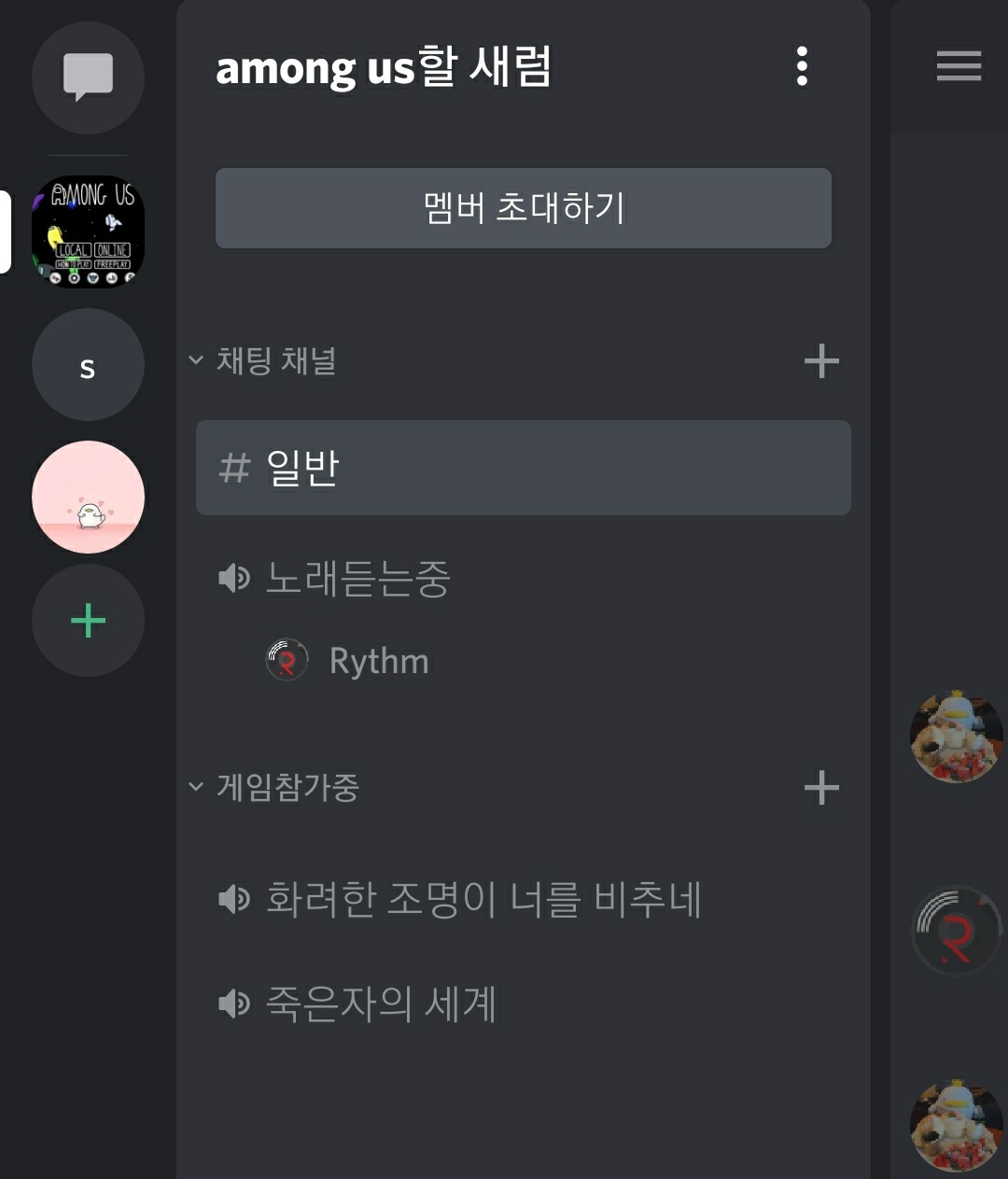
카테고리와 채널은 블로그의 카테고리와 본문 정도로 생각하시면 되겠습니다. 카테고리로 대분류를 나누고 채널로 상세 페이지를 나누듯이 하는데요. 이해를 조금 더 돕기위해 실제로 사용하고 있는 서버를 예시로 보여드리겠습니다. 카테고리를 일반 채널과 게임참가중으로 나누엇습니다. 참가중에서는 다시 음성 채널을 2개 생성하여 생존자와 죽은자로 나누어두었습니다. 해당 채널에 참여한 사람만 서로 동시에 통화가 가능합니다.
이제 초반에 말씀드렸던 서버 이름 변경 및 기타 세부 설정, 권한 생성 등등 하는 방법을 알려드리도록 하겠습니다. 모든 서버 설정은 초반에 알려드린 상단 점3개를 통하여 설정으로 들어가서 변경하실 수 있습니다.

서버의 썸네일 및 이름을 변경하고 싶다면 일반에서 확인 후 변경이 가능합니다. 아마 방 관리자들이 궁금한 메인 기능은 관리자 권한 및 기타 서버 도움을 줄 역할에 대해서 궁금하시리라 생각됩니다. 이제 역할 기능 생성과 부방장 지정, 그리고 방권 위임에 대해서 알려드리겠습니다.
1. 부방장 역할 생성과 권한 지정

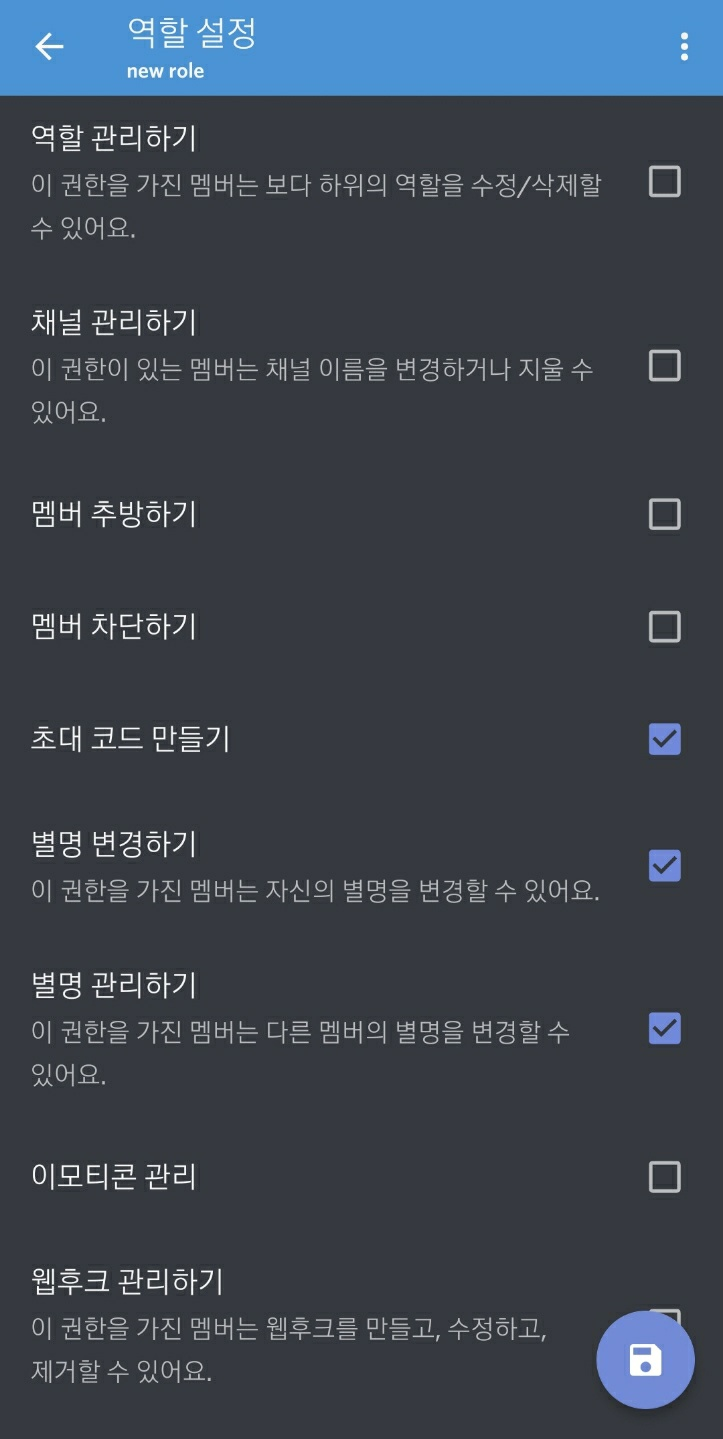

우선 부방장을 선정하기 위해서는 해당 역할이 먼저 존재해야합니다. 저는 감투라는 역할을 선정해보겠습니다. 새로운 역할을 만들고 이름을 정해준 후 주고 싶은 권한을 선택합니다. 그리고 오른쪽 하단의 저장 버튼을 반듯이 눌러주어야합니다. 가장 우측 화면을 보면 지정된 색상으로 역할이 생성 된 것을 확인 하실 수 있습니다. 이제 역할을 부여해주기 위해 멤버로 가시면 됩니다. 다음은 멤버를 확인하는 방법입니다. 이 역시도 설정 사용자 관리에서 멤버에서 검색해서 사용해도 되지만 서버 내에 인원이 많지 않다면 더 쉬운 방법으로 역할을 지정해줄 수 있습니다. (역할 삭제의 경우 우측 상단의 점 3개를 누르면 역할 삭제하기를 확인 하실 수 있습니다.)

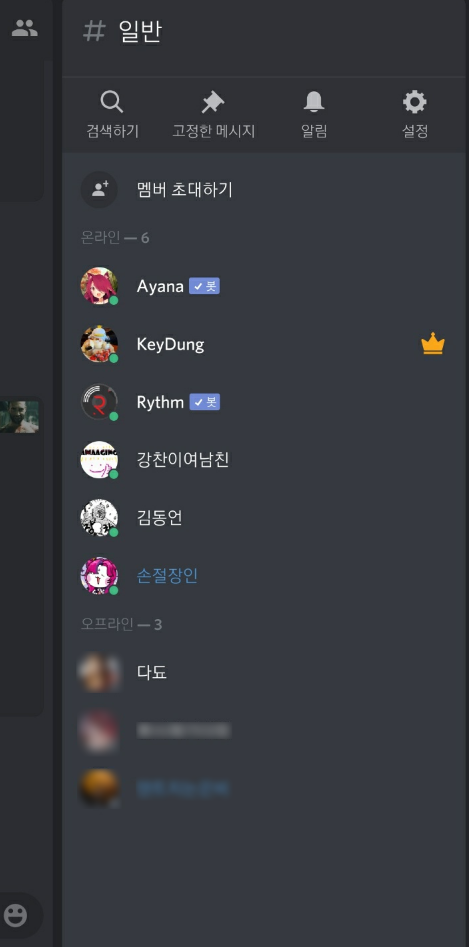
우측 상단에서 사람모양의 아이콘을 클릭하면 현재 온라인 상태인 멤버들과 오프라인 상태의 멤버들을 확인할 수 있으며 서버내에 추가되엉 있는 봇과 방장을 확인 할 수 있습니다. 왕관 아이콘이 표시된 사람이 서버내 방장이며 이 권한은 위임이 가능합니다. 감투 역할을 현재 온라인인 손절장인님과 오프라인인 은비님께 각각 하나씩 부여해보았습니다. 온라인, 오프라인 상관없이 모두 권한을 줄 수 있는 것을 확인했습니다. 이제 줬던 감투를 다시 빼앗아오겠습니다.
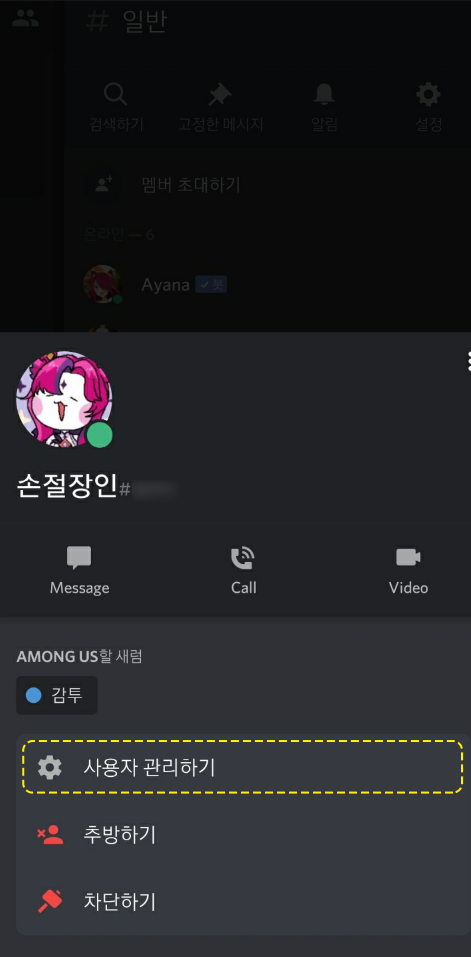


해당멤버를 누르면 위와 같이 멤버에 대한 상세 화면이 나옵니다. 개인 메세지, 전화, 영상통화 등이 가능하며 방에서 추방하기, 차단하기가 가능하고 역할 및 소유권 이전을 위해서는 사용자 관리하기로 넘어가야 합니다. 현재 감투라는 역할을 부여하였기 때문에 하랑색 역할이 부여됐으며 닉네임도 파란색으로 표기되지만 역할을 빼앗으면 일반 사용자와 같아집니다. 우측 체크 박스를 해제하면 역할이 사라지며 여러가지 역할을 만들어서 중복으로 역할을 부여해도 아무 이상이 없다는 것을 확인 했습니다. 역할을 크게 주지 말고 여러가지 조금씩 부여하여 중복 역할을 주는 것도 굉장히 좋네요. 약간 css 속성 같은 느낌도 들고 디스코드 자체의 봇들도 그렇고 코드라는 느낌이 강하게 드는 프로그램입니다.
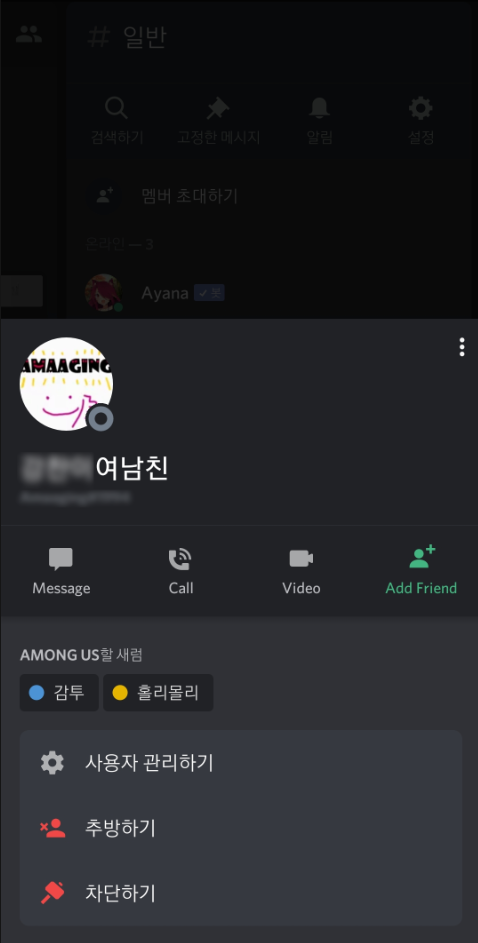

그 외의 서버에 사람이 많을때 멤버를 찾고 싶을때는 멤버에서 검색을 하셔도 되고 멘션을 남겨도 됩니다. 또한 카카오톡 처럼 대화한 것을 고정할 수 있고 인용 등 여러가지 너무나도 많은 다양한 기능들이 존재하고 있어 어디까지 포스팅 해야할지 감이 잡히지 않아 이까지 포스팅을 하고 마치려합니다. 그 외에 궁금하신 기능이 있다면 댓글로 남겨주시기 바라며 도움이 되셨다면 공감하기 부탁드립니다.
+음악 봇을 추가하고 싶으시다면
https://shinemodest.tistory.com/167
디스코드 음악 봇 추가하기, 리듬 사용방법
유튜브 많이들 사용하시나요? 대게 유튜브는 여러가지 용도로 사용하는데 저는 음악을 듣는 용도로만 사용하고 있었습니다. 영상에는 워낙 취미가 없다보니 영상을 보는 것보다는 글을 읽는것�
shinemodest.tistory.com
'카톡,디스코드' 카테고리의 다른 글
| 귀여운 특수 이모티콘 모음, 랜선 인싸 ㅆㄱㄴ (2) | 2020.09.07 |
|---|---|
| 오픈채팅 카카오봇 팬다jr, 드디어 정식 출시 (+ 사용방법) (0) | 2020.09.05 |
| 디스코드 음악 봇 추가하기, 리듬 사용방법 (0) | 2020.08.19 |
| 카카오톡 선물하기 취소하기, 미사용한 친구가 깝죽댄다면 취소해버리자! (0) | 2020.08.04 |
| 랜덤선물하기 오픈채팅에서도 기프티콘 보낼 수 있어요~! (2) | 2020.07.27 |





댓글 영역